Đã bao giờ bạn đang chạy máy ảo hàng ngày trên máy tính rồi phát hiện ra không bật lại được máy ảo ?
Và tình trạng của tôi trong bài viết này là tôi đã chạy máy ảo trên nền VMware Workstation xong đó tôi lại cài máy ảo trên Hyper V. Và tất nhiên máy ảo chạy trên hyper V bình thường. Khi tôi muốn sử dụng lại máy ảo trên VMware Workstation thì không được.
1. Lỗi không chạy được vmware. WMware Player and Device/Credential Guard are not compatible
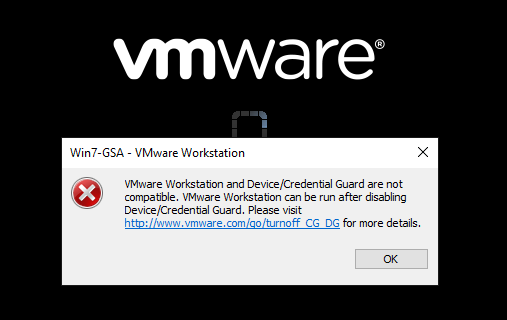
Khi tôi chạy VMware Workstation thì gặp thông báo lỗi:
WMware Player and Device/Credential Guard are not compatible. VMware Player can be run after disabling Device/Credential Guard. Please visit link for more details.
Và dù có làm cách nào thì tôi cũng không chạy được phần mềm máy ảo VMware lại trên Windows 10. Sau khi tìm tòi tôi phát hiện ra do mình kích hoạt Hyper-V gây ra hiện tượng đó. Và cách khắc phục ư ? Hỏi anh google :))
* Đầu tiên các bạn bật cmd (command prompt) nhớ bằng quyền admin nhé. ( quyền admin mới xem đc thông số )
Tiếp theo gõ bcdedit
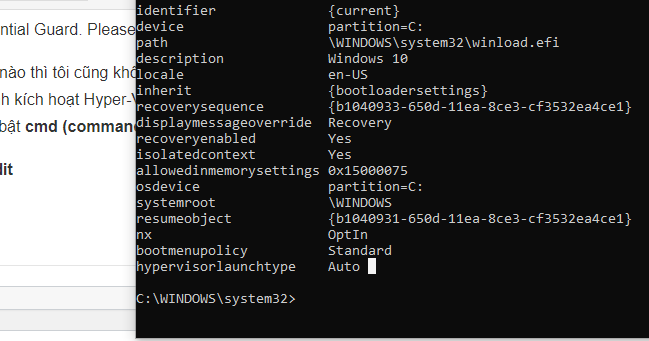
Khi chạy lện xong bạn có thấy hypervisorlaunchtype không. đang để auto. Bây giờ ta chỉ việc vô hiệu hóa cài đặt của hyper V bằng cách chạy lệnh sau : bcdedit /set hypervisorlaunchtype off
Sau đó các bạn khởi động lại máy tính của mình rồi bật vmware để chạy.
2. Lỗi không chạy lại được hyper-v
Và đây lỗi này sẽ hiện lên dòng chữ sau :
The virtual machine could not be started because the hypervisor is not runningĐó là khi chúng ta cài đặt, bật lại và cấu hình Hyper-V thì bị lỗi về hypervisor: “The virtual machine could not be started because the hypervisor is not running”.
Cũng như hướng dẫn trên chúng ta chỉ cần bật lại Hyper-V, và hãy chạy lệnh: bcdedit /set hypervisorlaunchtype auto
trong trường hợp cài mới thì chúng ta nên kiểm tra và kích hoạt tính năng Virtualization của phần cứng.
Quan trong là bạn cần phải khởi động lại máy tính để sử dụng Hyper-V. ( Nhớ cài đặt bcdedit /set hypervisorlaunchtype auto rồi khởi động lại máy tính nhé. Kiểm tra xem hypervisorlaunchtype auto chưa rồi khởi động).